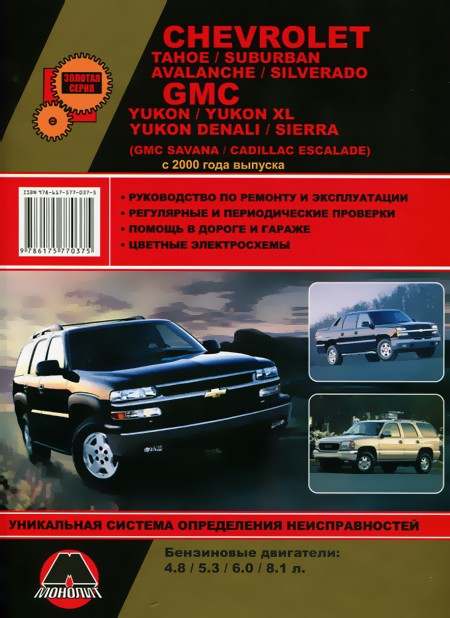
Ինչպես ներբեռնել Chevy-ի սեփականատիրոջ ձեռնարկը
Պարունակություն
Նոր մեքենա գնելիս ձեզ տրամադրվում են ձեր մեքենային վերաբերող փաստաթղթերի բնօրինակները և գրքերը: Ձեր ստացած բովանդակությունը ներառում է.
- Գործառնական տեղեկատվություն ձեր աուդիո համակարգի մասին
- Օգտագործման ձեռնարկ
- Ձեր առաջարկած սպասարկման ժամանակացույցը
Այս ուղեցույցները կօգնեն ձեզ սովորել, թե ինչպես արձագանքել, երբ բախվում եք որոշակի խնդիրների կամ նախազգուշական լույսերի, ինչպես լավագույնս պահպանել ձեր մեքենան և ինչպես օգտագործել ձեր մեքենայի ներսում առկա հնարավորությունները:
Հնարավորություն կա, որ դուք չեք ունենա ձեր Chevrolet-ի սեփականատիրոջ ձեռնարկը: Միգուցե դուք գնել եք օգտագործված մեքենա, որը չուներ ձեռնարկներ, կորցրել կամ դեն նետել եք սեփականատիրոջ ձեռնարկը, կամ գուցե կարծում եք, որ օգնության ձեռնարկների կարիք չունեք ձեր մեքենայի առանձնահատկությունների համար:
Եթե դուք չունեք տպագիր օգտագործողի ձեռնարկ, կարող եք այն ներբեռնել ինտերնետից:
Մեթոդ 1-ից 2. Ներբեռնեք սեփականատիրոջ ձեռնարկը ձեր նոր Chevy-ի համար:
Քայլ 1. Գնացեք Chevrolet-ի կայք վեբ բրաուզերում:.
Գլխավոր էջում էկրանին կցուցադրվեն մեքենաների իրական հայտարարությունները և նոր մոդելները:
Քայլ 2. Գտեք «Սեփականատերեր» հղումը էկրանի վերին աջ անկյունում:. Սեղմեք «Սեփականատերեր»:
Քայլ 3. Գտեք «Ձեռնարկներ և տեսանյութեր» բաժինը:. «Տրանսպորտային միջոցների սեփականություն» բաժնում սեղմեք «Ձեռնարկներ և տեսանյութեր»:
Դուք կտեղափոխվեք էկրան, որտեղ կան մեքենայի ընտրանքներ:
Քայլ 4. Վերին վահանակի վրա ընտրեք ձեր Chevy-ի արտադրության տարին:. Վերջին ինը մոդելային տարիները հասանելի են այս բաժնում:
Կտտացրեք ձեր մեքենայի տարին՝ տեսնելու այդ տարվա մոդելի ընտրությունը:
Օրինակ, եթե դուք վարում եք 2011 թվականի Chevy Avalanche-ը, կտտացրեք 2011-ին վերևի բարում: Հետևյալ արդյունքները կցուցադրվեն.
Քայլ 5. Գտեք ձեր մեքենայի մոդելը. 2011 թվականի Ավալանշի օրինակում նա առաջինն է էկրանին: Ոլորեք ներքև, եթե ձեր մոդելն անմիջապես տեսանելի չէ:
Քայլ 6. Դիտեք ձեր մեքենայի սեփականատիրոջ ձեռնարկը. Ձեր մեքենայի մոդելի անվան տակ սեղմեք Դիտել Օգտագործողի ձեռնարկը հղումը:
Նոր պատուհան կբացվի, և օգտատիրոջ ուղեցույցը կցուցադրվի էկրանին:
Օգտագործողի ձեռնարկը կցուցադրվի PDF ձևաչափով:
- ԳործառույթներԵթե չեք կարող բացել PDF ֆայլերը, ներբեռնեք Adobe Reader-ը և նորից փորձեք հղումը:
Քայլ 7. Պահպանեք PDF ֆայլը ձեր համակարգչում:. Աջ սեղմեք PDF ֆայլի վրա ձեր Chevy սեփականատիրոջ ձեռնարկով:
Մենյուից ընտրեք «Պահպանել որպես...»՝ օգտագործողի ձեռնարկը որոշակի վայրում պահելու համար:
Ընտրեք տեղ՝ ուղեցույցը պահելու համար, որին կզանգահարեք: Այն կարող է պահվել ձեր աշխատասեղանին կամ հեշտ մուտքի համար կամ հեշտությամբ հասանելի թղթապանակում, ինչպիսին է Ներբեռնումները:
Քայլ 8. Տպել օգտագործողի ձեռնարկը. Դուք կարող եք ոչ միայն այն էլեկտրոնային եղանակով պահել ձեր համակարգչում, այլև տպել ձեզ համար պատճենը:
Աջ սեղմեք PDF օգտագործողի ձեռնարկը էկրանին և ընտրեք «Տպել...» տարբերակը:
Ընտրեք ձեր տպիչը և սեղմեք Տպել:
- ԳործառույթներA: Օգտագործողի ձեռնարկների մեծ մասը հարյուրավոր էջեր են: Եթե տպում եք տնից, հետևեք ձեր տպիչին, որպեսզի այն նորից լցնեք թղթով, երբ այն վերջանա:
Մեթոդ 2-ից 2. Ներբեռնեք ձեր հին Chevy-ի սեփականատիրոջ ձեռնարկը:
Եթե դուք ունեք ավելի հին Chevy, ապա ձեզ հարկավոր է գտնել սեփականատիրոջ ձեռնարկը Chevrolet-ի կայքում: Սեփականատիրոջ ձեռնարկները հասանելի են 1993 թվականի և ավելի նոր մոդելների համար:
Քայլ 1. Ձեր վեբ բրաուզերում անցեք my.chevrolet.com:.
Սա առցանց հանգույց է Chevrolet-ի սեփականատերերի համար, որտեղ կարող եք գտնել սեփականատիրոջ ձեռնարկը, ինչպես նաև այլ օժանդակ համակարգեր, ինչպիսիք են դիլերների ծառայության պատմության մասին տեղեկությունները, մեքենաների հետկանչումը և OnStar ախտորոշիչ հաշվետվությունները:
Քայլ 2. Ընտրեք ձեր մեքենան. Ընթացիկ պատուհանի մեջտեղում մուտքագրեք ձեր մեքենայի տարին, ապրանքանիշը և մոդելը, որտեղ գրված է «Ընտրեք ձեր մեքենան սկսելու համար»:
Տարին, մակնիշը և մոդելը բոլորը բացվող ընտրված տուփեր են՝ կոնկրետ մեքենա ընտրելու համար:
Քայլ 3. Սեղմեք «GO»՝ ձեր մեքենայի հասանելի ռեսուրսները ստանալու համար:*.
Քայլ 5. Գտեք և դիտեք օգտագործողի ձեռնարկը. Ոլորեք ներքև, մինչև էկրանի մեջտեղում տեսնեք մոխրագույն տուփ, որի վրա գրված է Դիտել օգտվողի ուղեցույցը:
Այն գտնվում է դեղին տուփի կողքին, որի վրա գրված է «Իմացեք ձեր մեքենայի մասին»:
Կտտացրեք դաշտը՝ ձեր ընտրած մեքենայի սեփականատիրոջ ձեռնարկը դիտելու համար:
Քայլ 6. Պահպանեք PDF ֆայլը ձեր համակարգչում:. Աջ սեղմեք PDF ֆայլի վրա ձեր Chevy սեփականատիրոջ ձեռնարկով:
Մենյուից ընտրեք «Պահպանել որպես...»՝ օգտագործողի ձեռնարկը որոշակի վայրում պահելու համար:
Ընտրեք տեղ՝ ուղեցույցը պահելու համար, որին կզանգահարեք: Այն կարող է պահվել ձեր աշխատասեղանին կամ հեշտ մուտքի համար կամ հեշտությամբ հասանելի թղթապանակում, ինչպիսին է Ներբեռնումները:
Քայլ 7. Տպել օգտագործողի ձեռնարկը. Դուք կարող եք ոչ միայն այն էլեկտրոնային եղանակով պահել ձեր համակարգչում, այլև տպել ձեզ համար պատճենը:
Աջ սեղմեք PDF օգտագործողի ձեռնարկը էկրանին և ընտրեք «Տպել...» տարբերակը:
Ընտրեք ձեր տպիչը և սեղմեք Տպել:
- ԳործառույթներA: Օգտագործողի ձեռնարկների մեծ մասը հարյուրավոր էջեր են: Եթե տպում եք տնից, հետևեք ձեր տպիչին, որպեսզի այն նորից լցնեք թղթով, երբ այն վերջանա:
Այժմ, երբ դուք ունեք ձեր Chevrolet-ի սեփականատիրոջ ձեռնարկը, լավ գաղափար է այն ձեռքի տակ պահել: Եթե ցանկանում եք, ունեցեք ֆիզիկական պատճեն ձեր մեքենայում, ինչպես նաև ձեր համակարգչում, որպեսզի կարողանաք արագ և հեշտությամբ դիմել դրան՝ ձեզ անհրաժեշտ ցանկացած տեղեկատվության համար: